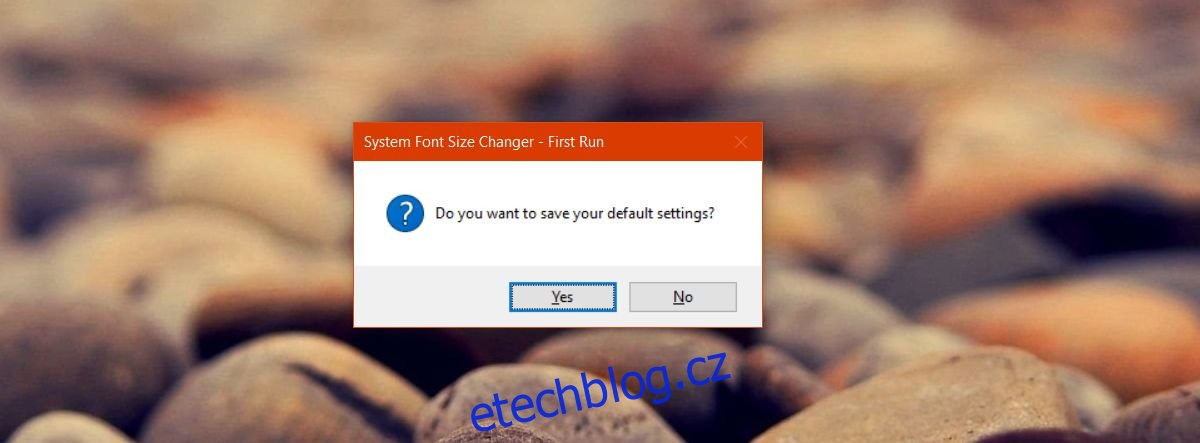Každá velká aktualizace systému Windows 10 způsobí, že ovládací panel bude o něco zastaralejší. Společnost Microsoft migrovala funkce a nastavení z ovládacího panelu do nové aplikace Nastavení. Proces má poměrně málo rostoucích bolestí. Pro uživatele je těžké najít konkrétní nastavení. Často není jasné, zda je nastavení v aplikaci Ovládací panely, nebo zda bylo přesunuto do aplikace Nastavení. O to více je to matoucí, když si uvědomíte, že někdy nebylo nastavení přesunuto. Místo toho byl zcela odstraněn. Příklad; možnost změnit velikost písma systému. Byla odstraněna v aktualizaci Creators Update. Dobrou zprávou je, že System Font Size Changer je bezplatná aplikace, která tuto mezeru vyplňuje.
System Font Size Changer je přenosná aplikace. Nemusíte jej instalovat. Upravuje registr Windows, aby se změnila velikost systémového písma. Poskytuje vám možnost zálohovat aktuální položku registru, abyste se k ní mohli snadno vrátit.
Table of Contents
Zálohovat aktuální nastavení
Stáhněte a spusťte System Font Size Changer. Požádá vás o zálohování aktuálního nastavení. Je to dobrý nápad vzít zpět nahoru. Chcete-li obnovit nastavení, jednoduše importujte zálohovaný soubor REG do registru Windows.
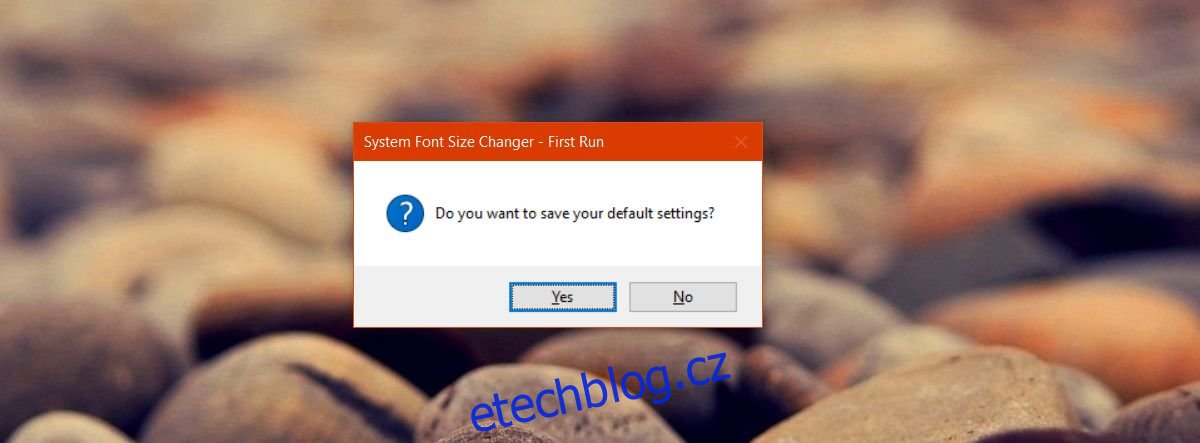
Změňte velikost písma systému
Aplikace může změnit velikost textu v záhlaví, kontextových nabídkách, textu pod ikonami aplikací, názvů palet, textu v nápovědách a v polích se zprávami/výstrahami.
Vyberte položku, u které chcete změnit velikost písma. Chcete-li například větší text na titulních lištách, vyberte možnost „Titulní lišta“. Pomocí posuvníku zvětšete velikost. Výchozí velikost je 0. Můžete ji zvýšit na 20. Až budete hotovi. klikněte na tlačítko ‚Použít‘. Budete odhlášeni. Přihlaste se a písmo se změní.
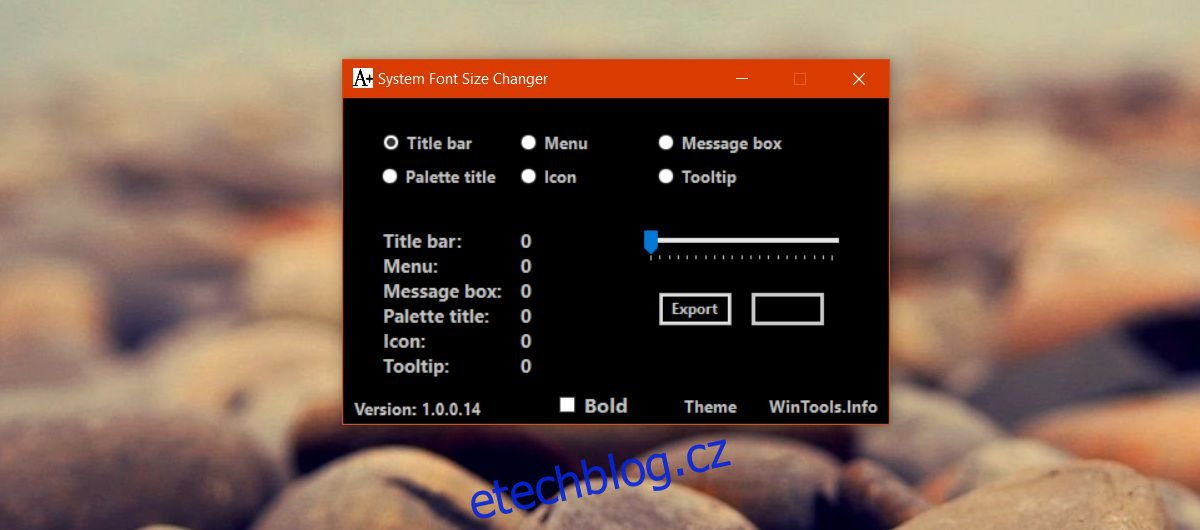
Srovnávací pohled
Zde je srovnání toho, jak vypadá systémové písmo na 0 a na 20 v kontextových nabídkách.
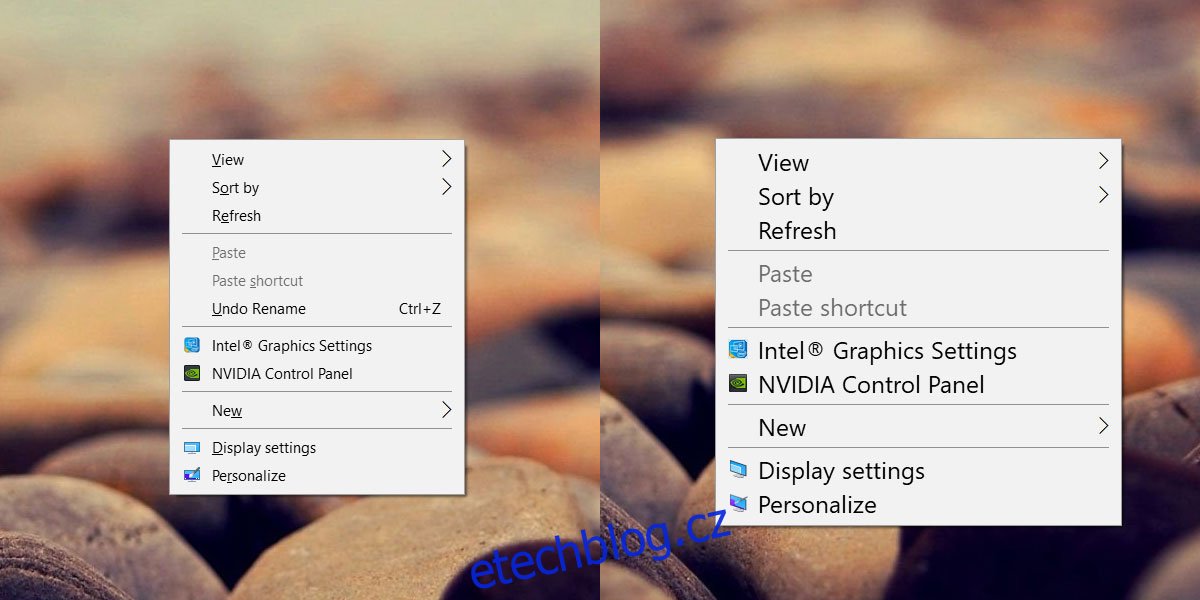
Zde je rozdíl v titulcích.
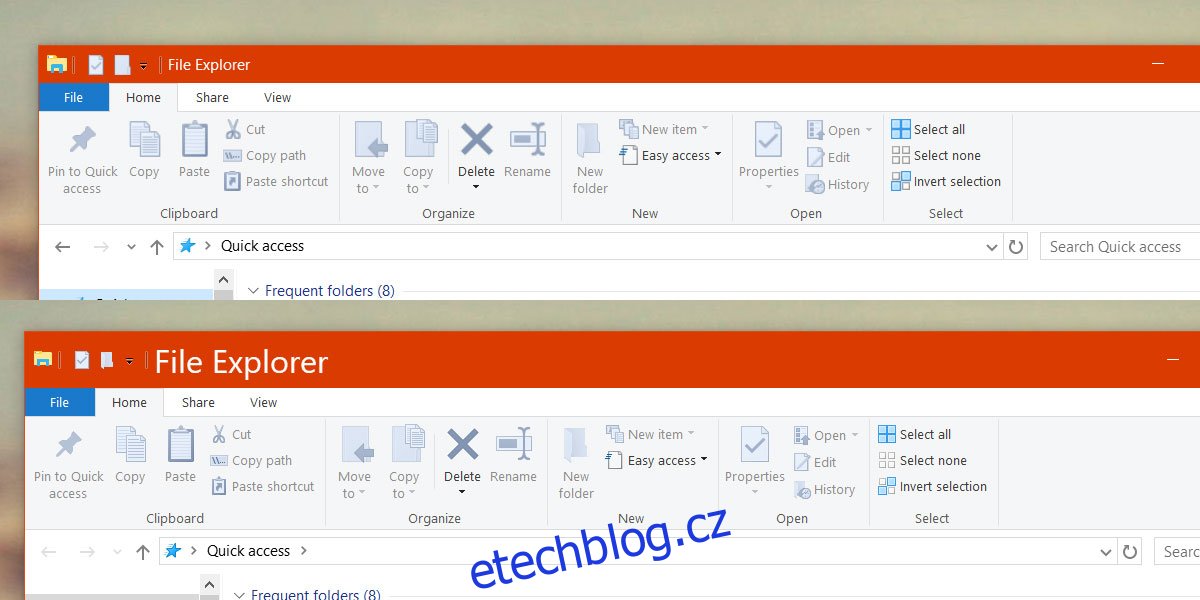
Omezení
Systémový měnič velikosti písma funguje z velké části skvěle. Zvětší velikost písma systému, ale v některých případech, např. v kontextové nabídce, uvidíte, že ikony někdy překrývají velký text. To je nad rámec aplikace. Pravděpodobně to můžete obejít volbou o něco menší velikosti písma.
Toto je docela skvělá aplikace pro každého, kdo má slabé oči, ale nepotřebuje, aby všechno na obrazovce bylo absurdně velké.
Stáhněte si System Font Size Changer